Можете ли вы играть в League of Legends на Mac?? Макинтоши бледнеют по сравнению с Microsoft на игровой арене. В 2015 году Mac может поддерживать League of Legends US PORTAL, но некоторые люди сочли целесообразным установить ОС Windows и запустить LOL. Некоторые пользователи также сообщили, что macOS Catalina не поддерживает League of Legends.
Для других владельцев Mac эта игра потребляет незначительную вычислительную мощность, дает приличную частоту кадров в секунду и работает как вонь, когда вы настраиваете настройки. Не потому, что установка League of Legends привести к тому, что вашему Mac не хватит памяти приложения, но поскольку Mac предлагают рабочую лошадку профессионального уровня в офисе, тем не менее, он выдыхается в ресурсоемких играх.
Итак, вы можете играть в Лигу Легенд на Mac? Смотря как. Пользователям MacBook разрешено играть в LOL, если они находятся в США, потому что MacBook поддерживает только американский портал LOL. В этой статье мы прольем больше света на этот вопрос.
В этой статье мы также порекомендуем приложение, которое может улучшите свой игровой опыт LOL освободив место на диске Mac. После удаления бесполезных ненужных файлов, кеша и приложений ваш Mac может достичь максимальной производительности и улучшить ваши игровые возможности LOL.
Содержание: Часть 1. Как загрузить и запустить League of Legends на MacЧасть 2. Оптимальные настройки для плавной игры в League of Legends на MacЧасть 3. Все еще не можете запустить LOL? Альтернативные игрыЗолотые советы: ускорьте и оптимизируйте свой Mac для игрЗаключение
Часть 1. Как загрузить и запустить League of Legends на Mac
Можно ли играть в League of Legends на Mac? Вы можете легко играть в LOL на своем MacBook Air и MacBook Pro после загрузки версии игры для Mac с официального сайта. Для начала вам нужен Mac в хорошем состоянии со стабильным интернет-соединением. Плохое подключение к Интернету означает гибель вашей игры. Оптимизируйте подключение к Интернету, чтобы получить максимальную отдачу от этой игры.
Однако обязательное обновление Catalina до 64-битной версии заблокировало многие игры, потому что они работают на 32-битной версии и, следовательно, не поддаются. Catalina стала последней операционной системой Apple 7 октября 2019 года. Она нанесла ущерб пользователям, полагающимся на 32-разрядные приложения.
Игра League of Legends на Catalina аморфна и искажена. Однако тем, кто не обновлял macOS до Catalina, не о чем беспокоиться. Игра патчится плавно, и вы можете играть комфортно. Энтузиасты LOL должны избегать Catalina, поскольку Riot не предоставляет поддержку пользователям Mac.
League of Legends — Требования для Mac
Можно ли играть в League of Legends на Mac? Каковы требования? Прежде чем устанавливать и запускать LOL на Mac, убедитесь, что ваш Mac соответствует его официальные предпосылки:
- Процессор 3 ГГц (набор команд питания SSE2 или выше)
- 2 ГБ ОЗУ (настоятельно рекомендуется 4 ГБ)
- 5 ГБ на жестком диске
- NVIDIA GeForce 8600M GT / ATI Radeon HD 2600 или выше
- Разрешение экрана до 1920x1200
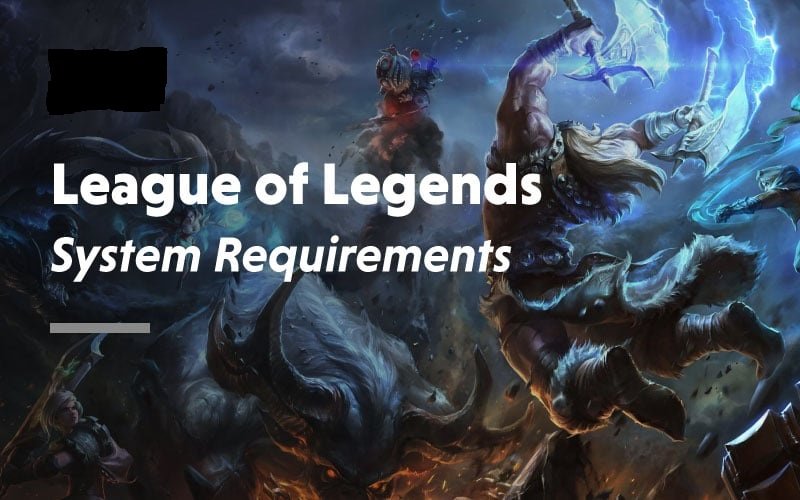
Можно ли играть в League of Legends на Мак М1? Конечно, вы можете запускать LOL на многих устройствах Mac, так как у него есть официальная версия для Mac, вы также можете узнать больше деталей. в этой статье.
Как скачать и играть в LOL на Mac? [Включен M1]
- Загрузите установщик LOL для компьютеров Mac напрямую с официального сайта Riot Games.
- Запустите версию игры LOL для Windows, используя эмуляторы для Mac, чтобы играть в игру на разных типах Mac.
- Играйте в League of Legends на Mac с помощью облачных игровых сервисов, таких как GeForce Now и Boosteroid.
Итак, могу ли я играть в ЛОЛ на Mac без каких-либо проблем? Многие пользователи скачивают Американская версия League of Legends для Mac напрямую, а затем загрузите нужный патч языкового пакета (MacBooks поддерживает только LOL — портал США).
Чтобы играть в League of Legends на компьютерах Mac, выполните следующие действия, чтобы напрямую загрузить установщик LOL для компьютера Mac с официального сайта Riot Games:
- На официальном сайте LOL нажмите кнопку Играть бесплатно .
- После выбора региона, в котором вы находитесь, и вашего адреса электронной почты нажмите Начните.
- Затем выберите дату своего рождения, имя пользователя и пароль, если у вас нет учетной записи League of Legends, а затем нажмите кнопку Следующая .
- Подтвердите свою информацию о новой учетной записи и установите флажок лицензионного соглашения, затем нажмите кнопку Следующая .
- Те, у кого есть учетная запись League of Legends, просто нажмите кнопку Скачать для Mac кнопку на странице и выберите место загрузки.
- Теперь вы можете начать играть в League of Legends на Mac!
![Как загрузить League of Legends на Mac [M1 включен]](https://www.imymac.com/images/technology/download-lol-on-mac.jpg)
В настоящее время многие пользователи также использовать эмулятор: Загрузите и установите эмулятор в браузере Mac> Войдите в свою учетную запись> Загрузите LOL из встроенного магазина Google Play или с его официального сайта.
Конечно, вы также можете скачать и использовать BootCamp установить и играть в League of Legends на вашем Mac.
Внимание: если у вас возникли проблемы с загрузкой полной установки клиента LoL на большое количество устройств, попробуйте создать кэш-сервер для передачи файлов LOL по вашей сети.

Часть 2. Оптимальные настройки для плавной игры в League of Legends на Mac
Можно ли играть в League of Legends на Mac? Да, вы можете, но вам нужно сделать некоторые оптимальные настройки. Некоторые настройки в macOS приводят к снижению производительности в League of Legends. Отключите эти настройки при запуске игры LOL, чтобы предотвратить сбои в работе игрового клиента.
Встряхнуть указатель мыши, чтобы точно
Эта опция пригодится, если вы хотите быстро найти указатель в два раза. Когда вы встряхиваете его вперед и назад, курсор постепенно расширяется, чтобы вы могли определить его местоположение.
Тем не менее, эта комбинация с игровым клиентом уменьшает возможности игрового клиента или временно приостанавливает его. Выполните шаги ниже, чтобы достигнуть этого:
- Голова кМеню AppleНа верхнем левом краю и нажмите «Системные настройки».
- Далее выберите «Универсальный доступ" с последующим "Дисплей”На левой боковой панели.
- Снимите флажокВстряхните указатель мыши, чтобы найти».
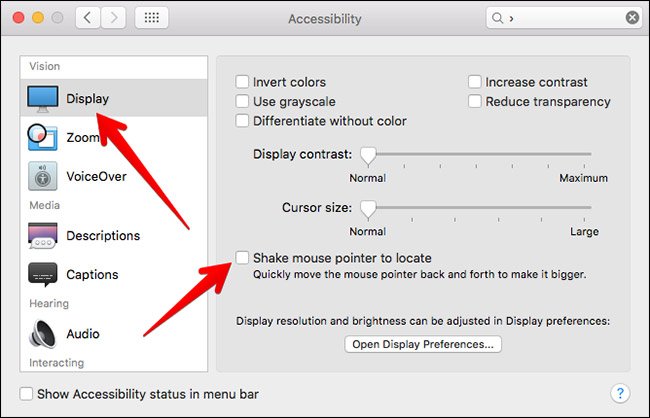
Горячие углы
Эта функция позволяет вам навести курсор мыши на углы экрана, чтобы раскрыть широкий спектр функций. Это позволяет вам выполнять такие действия, как запуск определенных окон, перевод системы в спящий режим, запуск экранной заставки или даже переход на рабочий стол. Некоторые пользователи сообщают об ошибках, связанных с игровым клиентом. Вы должны отключить его перед вступлением в матч.
Вы можете сделать это с помощью следующих шагов:
- Перейдите в меню «Apple» в левом верхнем углу и нажмите «Системные настройки».
- Теперь нажмите на «Рабочий стол и заставка»,« Заставка »и«Горячие углы ...
- На этом этапе у вас есть рычаг, чтобы настроить предпочтения Hot Corners, отредактировать их «-» или добавить корректирующие клавиши, чтобы предотвратить их случайное открытие в игре.
Часть 3. Все еще не можете запустить LOL? Альтернативные игры
Heroes of the Storm
Герои бури относится к F2P онлайн встреча арена видеоигра для мультиплеера. Эпизоды с эффектом погружения включают «ношение», получение шансов на ваших оппонентов и персонализацию ваших чемпионов. В HotS эти две функции уменьшены, возможна минимальная персонализация, например, преимущество над конкурентами.
Это супер-легкая, не обременительная и интуитивно понятная игра для всех, кто хочет испытать свою ловкость.
DOTA 2
Dota 2 - это MOBA (Многопользовательская онлайн боевая арена), созданная Valve Corporation. Это прорыв в Защиту Древних (DotA). Он создан для сюрреалистических боевых приключений для тех, кто жаждет настоящего классического стиля.

Мастер X Мастер
Сражайтесь с врагами с помощью потрясающей комбинации Мастеров на лучших PvP-аренах или объединяйте руки, чтобы одержать победу в PvE. Это Action MOBA с трансформирующей системой TAG, которая захватывает ваших лучших персонажей NCSoft и противостоит друг другу в головокружительном тактическом действии MOBA. Концепция Master x Master перекрывает несколько не связанных между собой линий. Это не полностью MOBA или подземелье, что делает его идеальным для опытных или начинающих игроков.
Золотые советы: ускорьте и оптимизируйте свой Mac для игр
Один из лучших способов заставить ваш Mac работать на полную мощность — это убрать беспорядок в приложении и деактивируйте загружающие ресурсы приложения для запуска с некоторыми полезными чистящими средствами для Mac. Вы можете использовать их для удаления избыточных приложений, таких как утилиты строки меню, которые постоянно становятся активными в фоновом режиме. Игры поглощают массу вычислительных ресурсов, таких как память, ЦП и тяжелая графика.
В iMyMac PowerMyMac украшает, защищает и вводит свежий сок на ваш Mac, этот инструмент для удаления приложений также удаляет мусор, такой как массивные и ненужные файлы улучшает производительность в игре так как этот беспорядок съедает значительное количество ЦП или системная память.
Он выполняет обслуживание и оптимизацию системы, чтобы ускорить популярные игры с интенсивным использованием графики. Он повышает вычислительную мощность, хранилище и производительность одним щелчком мыши.
Когда вы играете в League of Legends (или другие игры для Mac), попробуйте использовать PowerMyMac, чтобы интеллектуально повысить производительность Mac несколькими щелчками мыши и воспользоваться преимуществами идеальный игровой опыт LOL.

Заключение
So вы можете играть в Лигу Легенд на Mac? Это зависит от многих факторов, таких как операционная система. Некоторые игроки прибегали к установке ОС Windows, чтобы получить лучшее из обоих миров.
Если у вас есть Mac, попробуйте, установив LOL на свой компьютер и запустив его, чтобы проверить воду. Возможно, вам придется компенсировать качество для стабильности, установите настройки на «Низкий» для стабильных 65 кадров в секунду.
Помните, что различные Mac хорошо работают в офисе, но для максимальной производительности в играх требуются хаки. Установите PowerMyMac, чтобы поддерживать работоспособность системы и улучшить подключение к Интернету, чтобы получить максимальную выгоду.




John2022-10-25 19:25:08
big sur, mac конец 2013 gt750m, лол - 230фпс на средних, очень играбельно)
Джон2022-03-20 13:23:05
Итак... это да или нет? Много текста для бинарного вопроса
iMyMac2022-03-20 16:33:04
Привет, да или нет, зависит от многих факторов, таких как операционная система. Если ваш Mac соответствует требованиям запуска League of Legends, то ответ — да.